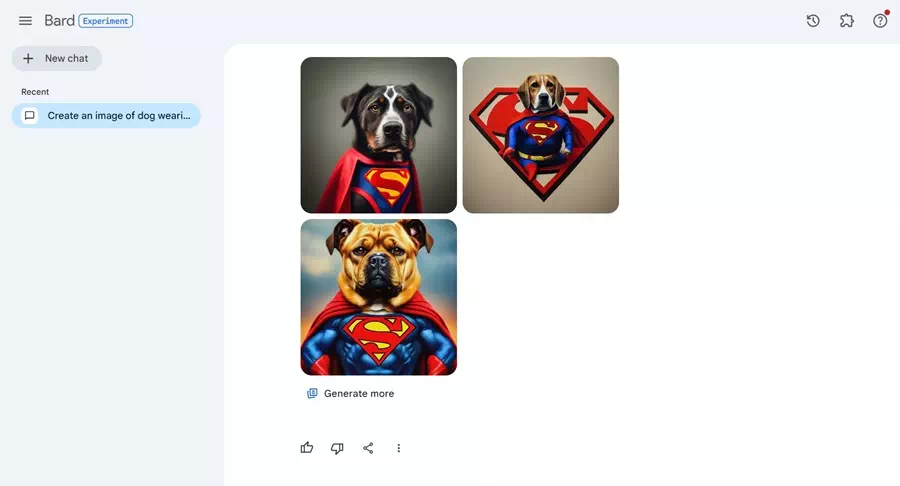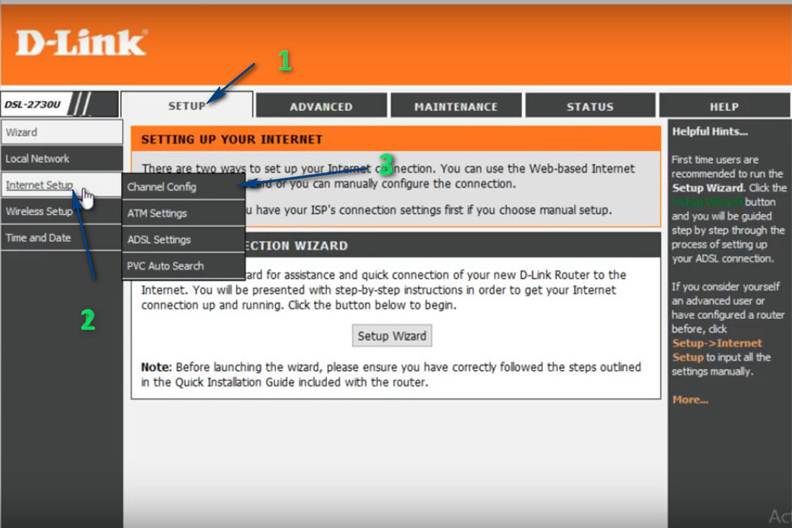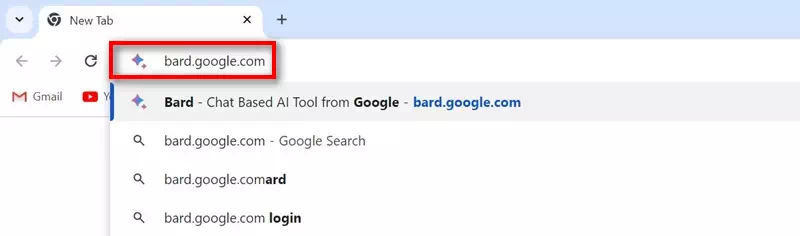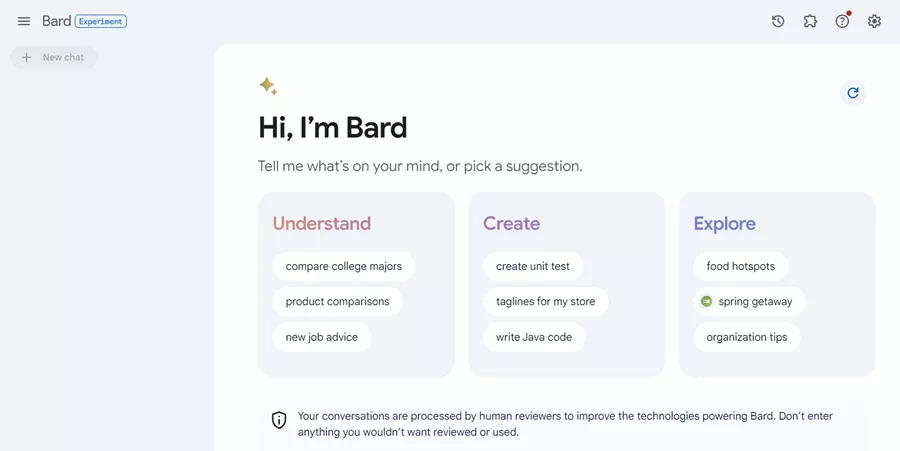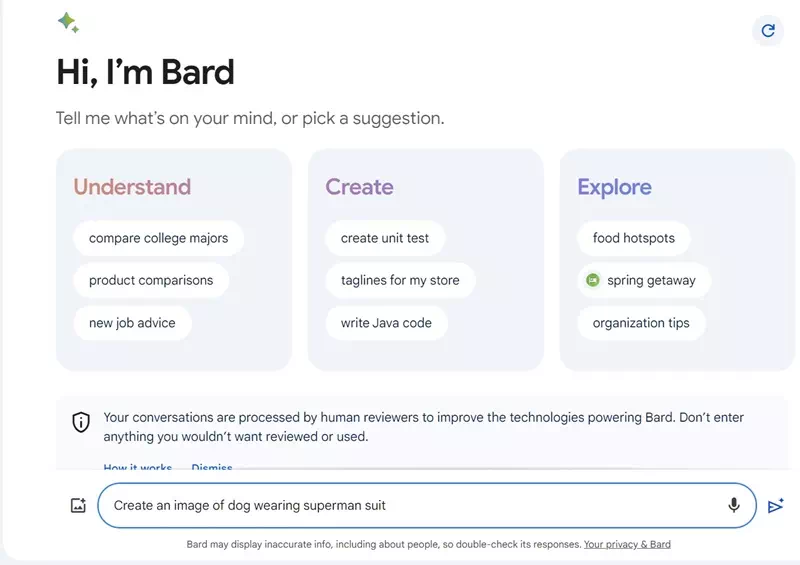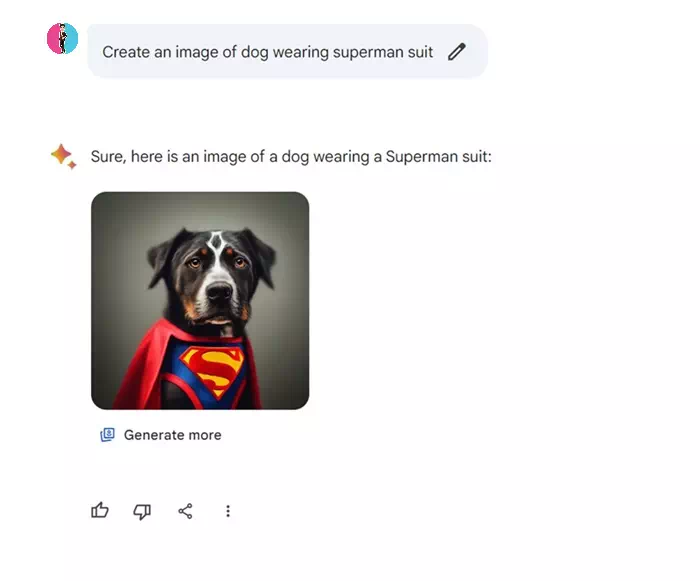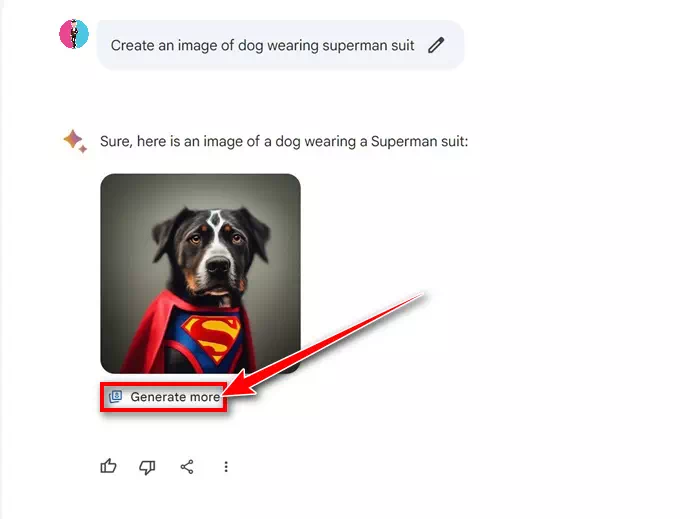Ang industriya ng teknolohiya ay mabilis na umuunlad, lalo na pagkatapos ng pagdating ng mga tool ng AI gaya ng ChatGPT, Copilot, at Google Bard. Bagama't hindi gaanong sikat ang Google Bard kaysa sa ChatGPT o Copilot, isa pa rin itong magandang chatbot na gamitin.
Kung isa kang user ng paghahanap sa Google, maaaring pamilyar ka sa Search Genetic Experience (SGE) na nagbibigay sa iyo ng pangkalahatang-ideya na pinapagana ng AI ng mga resulta ng paghahanap sa Google. Ilang buwan na ang nakalipas, nakakuha ang SGE ng update na lumikha ng mga larawan mula sa text sa loob ng mga resulta ng paghahanap.
Ngayon, lumilitaw na ipinakilala rin ng Google ang kakayahang lumikha ng mga larawan sa Bard nang libre. Ayon sa Google, gagamitin ni Bard AI ang Imagen 2 AI model para lumikha ng mga larawan gamit ang mga text prompt. Ang modelo ng Imagen 2 ay dapat na balansehin ang kalidad at bilis at maghatid ng makatotohanan at mataas na kalidad na output.
Paano lumikha ng mga imahe ng AI gamit ang Google Bard
Kaya, kung isa kang malaking tagahanga ng AI at naghahanap ng mga paraan upang pasimplehin ang iyong mga pangangailangan sa paglikha ng imahe ng AI, maaari mong gamitin ang bagong AI image builder ni Bard. Sa ibaba, nagbahagi kami ng ilang simpleng hakbang upang lumikha ng mga imahe ng AI gamit ang Google Bard. Magsimula na tayo.
- Upang magsimulang gumawa ng mga larawan gamit ang AI, bisitahin ang bard.google.com mula sa iyong paboritong web browser sa desktop o mobile.
bard.google.com - Ngayon, mag-sign in gamit ang iyong Google account.
Home Google Bard - Upang lumikha ng isang imahe, maaari kang magpasok ng mga prompt tulad ng "Lumikha ng larawan ng.."O"Bumuo ng larawan ng…“. atbp.
Bumuo ng isang imahe para sa - Tiyaking maikli, malinaw, at maikli ang mga prompt. Inirerekomenda na iwasan ang paggamit ng mga magarbong termino habang gumagawa ng mga AI na larawan gamit ang Google Bard.
- Pagkatapos isagawa ang prompt, susuriin ng Google Bard ang teksto at bubuo ng isa o dalawang larawan.
Susuriin ng Google Bard ang teksto - Kung gusto mo ng higit pang mga larawan, i-click ang "Gumawa ng higit pa"Bumuo ng higit pa".
Bumuo ng higit pa
Ayan yun! Ito ay kung paano ka makakagawa ng mga imahe ng AI gamit ang Google Bard. Pakitandaan na ang kasalukuyang sinusuportahang resolution ng larawan para sa mga pag-download ay 512 x 512 pixels at JPG na format.
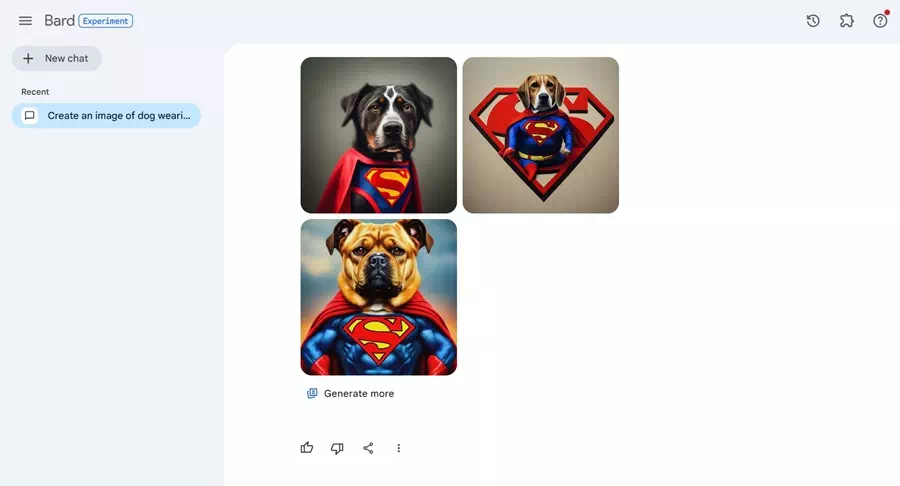
Kung gusto mong i-upgrade ang mga nabuong larawan, maaari mong gamitin ang iba pang mga tool sa AI. Mahalaga rin na tandaan na ang Google Bard AI image generator ay kasalukuyang sumusuporta lamang sa English.
Iba pang mga generator ng imahe ng AI na magagamit mo
Ang Google Bard ay hindi lamang ang chatbot na nag-aalok sa iyo ng mga feature ng paglikha ng AI. Sa katunayan, medyo nahuhuli ang Google sa party dahil kabilang ang Microsoft Copilot at ChatGPT sa mga unang nag-aalok ng mga naturang feature.
Maaari mong gamitin ang Bing AI Image Builder upang lumikha ng mga AI na imahe gamit ang mga text prompt, o maaari kang lumikha ng AI na mga imahe gamit ang ChatGPT.
Maliban diyan, maaari mo ring gamitin ang iba pang sikat na AI image generator tulad ng Midjourney o Canva AI. Gayunpaman, ang mga AI photo generator na ito ay nangangailangan ng isang subscription.
Kaya, ang artikulong ito ay tungkol sa paglikha ng mga imahe ng AI gamit ang Google Bard sa isang desktop o mobile web browser. Ipaalam sa amin kung kailangan mo ng higit pang tulong sa paggawa ng mga larawan gamit ang Google Bard. Gayundin, kung nakita mong kapaki-pakinabang ang gabay na ito, huwag kalimutang ibahagi ito sa iyong mga kaibigan.